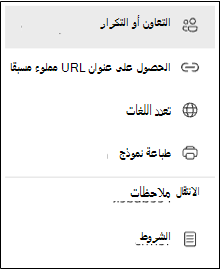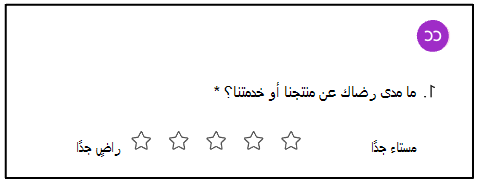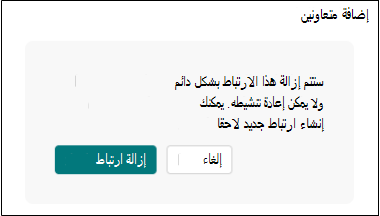استخدم Microsoft Forms لدعوة معلمين آخرين للتعاون في الاختبارات التي تقوم بإنشائها لتقييم الطلاب أو منتجات العمل الأخرى. عند مشاركة اختبار أو نموذج مع المتعاونين، يتم إنشاء ارتباط خاص يسمح للآخرين بعرض التغييرات على تصميم اختبار أو نموذج بدأته وإنشائها. يتمكن أيضاً جميع المساهمين في الاختبار أو النموذج من عرض الاستجابات وتحريرها وحذفها. في Microsoft Teams للتعليم، يمكن للمعلمين الذين دعوتهم مشاركة الاختبار أو النموذج مع الآخرين عن طريق إرسال ارتباط التعاون في النموذج إليهم.
مشاركة اختبار أو نموذج للتعاون في العمل
-
انتقل إلى forms.office.com
-
افتح الاختبار أو النموذج الذي تريد التعاون في العمل عليه.
-
انقر فوق "..." في الزاوية العلوية اليسرى وحدد التعاون أو التكرار.
-
حدد + مشاركة الارتباط للتعاون وعرض النتيجة لإنشاء ارتباط يمكنك استخدامه لدعوة الآخرين لإضافة المحتوى وتحريره وعرض الاستجابات ومشاركته مع الآخرين.
-
حدد من يمكنه الوصول إلى هذا النموذج عن طريق الاختيار من القائمة المنسدلة (أي شخص لديه حساب M365 للعمل أو المؤسسة التعليمية أو أشخاص من مؤسستك فقط أو أشخاص محددين من مؤسستك فقط).
-
-
حدد + الحصول على ارتباط لتكراره لمشاركة ارتباط والسماح للآخرين باستخدام النموذج كقالب وجعله خاصا بهم. لن يؤدي هذا إلى تغيير إصدار النموذج. سيتمكن أي شخص لديه الارتباط من التكرار. لن يتم جمع الاستجابات.
-
شارك النموذج مع الآخرين عن طريق لصق الارتباط في رسالة بريد إلكتروني إلى معلمين آخرين أو في مساحة مشتركة، مثل دفتر ملاحظات OneNote.
ملاحظات:
-
عند مشاركة اختبار أو نموذج للتعاون، يظل في ملف التعريف الخاص بك ولكن يمكن للأشخاص الآخرين عرضه وتحريره من خلال عنوان URL المشترك هذا. في أعلى الاختبار أو النموذج الذي قمت بمشاركته، سترى أيقونات أولية لكل شخص يقوم بتحرير النموذج.
-
-
-
يعرض Microsoft Forms أيضاً أيقونات للمساهمين بجانب كل مقطع يتم تحريره حالياً.
إيقاف مشاركة اختبار أو نموذج
قم بإلغاء تنشيط ارتباط المشاركة عندما تريد التوقف عن التعاون في العمل.
-
افتح الاختبار أو النموذج الذي تتعاون في العمل عليه حالياً.
-
ارجع إلى "..." > التعاون أو التكرار، ثم حدد الزر حذف سلة المهملات
-
حدد إزالة الارتباط عند مطالبتك بإزالة ارتباط التعاون.
ملاحظة: لا يمكنك إعادة تنشيط ارتباط تعاون بعد إزالته. إذا كنت بحاجة إلى التعاون في هذا الاختبار أو النموذج مرة أخرى، فقم بإنشاء ارتباط تعاون جديد ومشاركته مع نفس المعلمين.
تعرّف على المزيد
إنشاء اختبار باستخدام Microsoft Forms
التحقق من نتائج الاختبار ومشاركتها